Um ambiente LAMP2 (apache 2 mysql 5 php 5 e phpmyadmin) é fundamental para quem desenvolve e deseja testar sua app antes de envia-la para web, sem mais, vamos aos passos:
1 – Clique em Aplicativos->Acessórios->Terminal OU CASO ESTEJA USANDO QUALQUER OUTRA VERSÃO SERVER SEM X, CTRL + ALT + F2.
2 – rode o comando:
sudo apt-get install apache2
Este comando serve para instalar o apache 2. Ressalto que usei o gestor de pacotes e habilitei o suporte a pacotes instáveis e também o repositório partner (mais abaixo posto como fazer).
Ainda no console use o comando abaixo:
sudo apt-get install php5 libapache2-mod-php5
Isto servirá para instalar o php5 e ainda integra-lo como DSO no apache (como módulo).
Já que estamos na metade do caminho o ideal seria dar um restart no apache para garantir que ele leu seu conf.
Use o comando:
sudo /etc/init.d/apache2 restart
A saída deverá ser parecida com:
* Restarting web server apache2 apache2: Could not reliably determine the server’s fully qualified domain name, using 127.0.1.1 for ServerName
… waiting apache2: Could not reliably determine the server’s fully qualified domain name, using 127.0.1.1 for ServerName
[ OK ]
Para garantir que o apache está interpretando códigos php (fazendo uso do interpretador como módulo) podemos editar um arquivo e testa-lo. use o comando abaixo:
sudo vi /var/www/index.php
Dentro deste arquivo informe:
echo 'APPUNIX é um lab de nerds!';
?>
escreva : e depois escreva wq! e pressione enter, ficando algo como :wq! , você salvará o arquivo e sairá do vi.
Feito isto acesse o arquivo para ver se a mensagem APPUNIX é um lab de nerds! aparece, caso sim, sucesso total! Do contrário releia este manual!
Este teste pode ser feito em http://localhost/index.php
Para instalar o mysql como servidor de banco de dados devemos usar o seguinte comando:
sudo apt-get install mysql-server
—
No meio desse esquema todo serão exibidas janelas que solicitarão a senha de administrador do mysql, semelhantes as imagens abaixo:
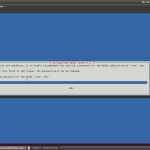

Estas telas pedem para que você dê uma senha para o usuário root do mysql, escolha uma senha ao seu gosto e depois repita a mesma.
Agora iremos integrar o php + apache + mysql + phpmyadmin, para isto precisaremos usar o comando:
sudo apt-get install libapache2-mod-auth-mysql php5-mysql phpmyadmin
Neste meio tempo uma tela para escolher entre apache e lighttpd aparecerá, escolha apache. Veja:

Na primeira tela escolha OK e dê um tab para confirmar que aceita a opção.

A próxima tela pedirá uma senha de admin para o phpmyadmin, para isto defina algo seu. Veja a tela:

Costumo, após terminar uma instalação de integração como esta utilizar-me de lago, insira as seguintes linhas naquela página index.php usando sudo vim /var/www/index.php
Informe dentro dela o seguinte:
mysql_connect(‘localhost’, ‘root’, ‘suaSENHA’) or die(mysql_error());
?>
Acesse http://localhost/index.php
Se nada ocorrer tudo está 100%.
Quando terminar use o comando:
sudo /etc/init.d/apache2 restart
Isto vai fazer o apache reler todos os confs.
Para concluir precisamos levar o phpmyadmin para a pasta web afim de que possamos editar nossos bds. Para isto precisamos copiar o phpmyadmin para dentro do /var/www usando o comando:
cp -rp /usr/share/phpmyadmin /var/www
Sendo assim, para acessar somente precisamos de um http://localhost/phpmyadmin
[…] Servidor LAMP”, apesar que pode ser útil em qualquer caso. Se você não sabe instalar o LAMP2 sob Ubuntu Server acesse este link: […]
mUITO BOM CARO AMIGO. SEGUI NA RISCA SEU PASSO A PASSO E ESTOU COM MEU PHP TUDO QUE TENHO DIREITO ROTANDO NO MEU UBUNTU.
PARABÊNS E OBRIGADO
Obrigado, fabão! Sempre que der dê-nos a honra de sua visita, isto é muito importante para nós :D. Abraços e bom desenvolvimento de apps com php.
Penas assim já é bem mais fácil
sudo apt-get install lamp-server^
depois sudo apt-get install phpmyadmin
Abs.
Caro amigo, no último passo: (cp -rp /usr/share/phpmyadmin /var/www – ) dá a seguinte mensagem “cp: é impossível criar o diretório “/var/www/phpmyadmin”: Permissão negada”
E agora o que faço?
Obrigado
Obrigado pela visita Washington, Você está logado como root? e outra coisa estranha é o – no final do comando…. caso não queira executar o comando como root utilize sudo cp -rp /usr/share/phpmyadmin /var/www…
Abraço